1、首先我们打开ppt文件。
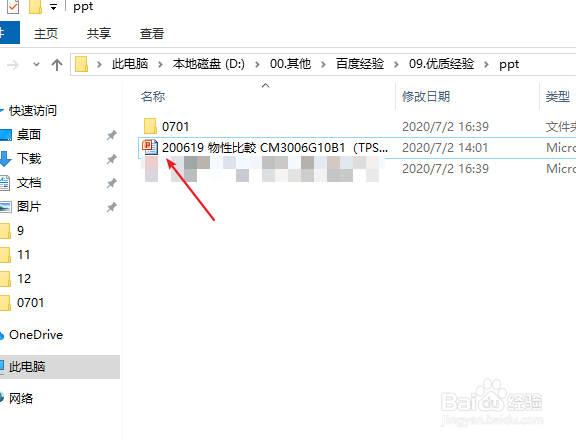
2、然后点击【插入】,再点击【形状】。
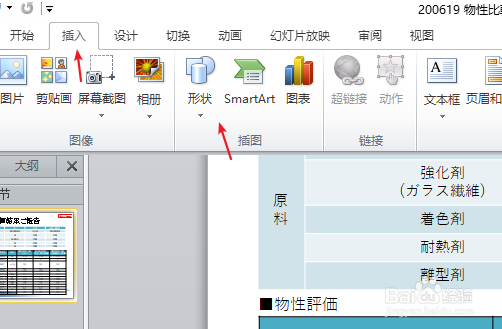
3、选择【三角形】点击插入。
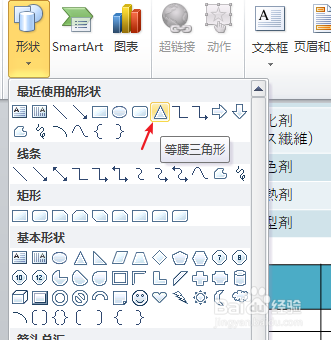
4、接着就可以看到插入进来的情况了。
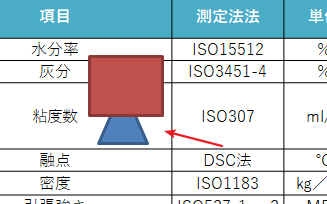
5、选中你要设置的图片,.然后【右击】选中的【设置形状格式】。
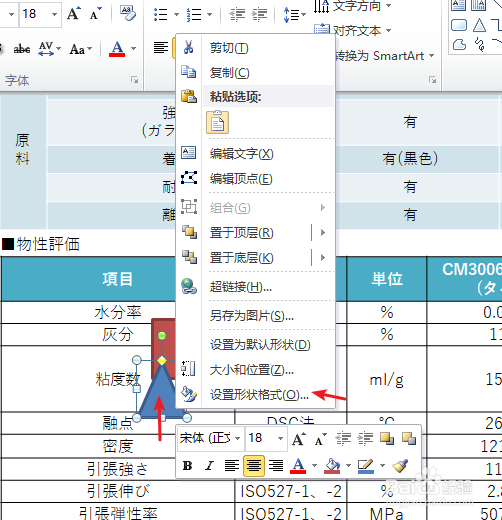
6、在跳出来的对话框中,点击【线条颜色】,然后点击【红色】。
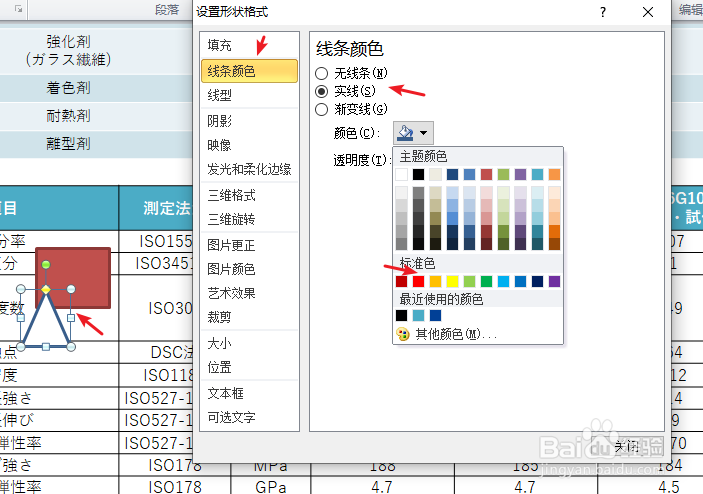
7、总结如下图。

时间:2024-10-14 14:59:35
1、首先我们打开ppt文件。
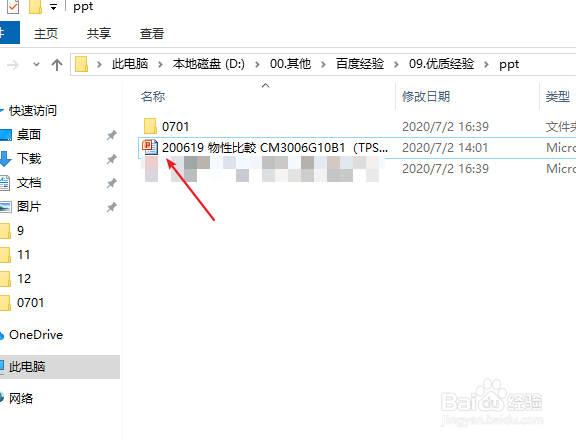
2、然后点击【插入】,再点击【形状】。
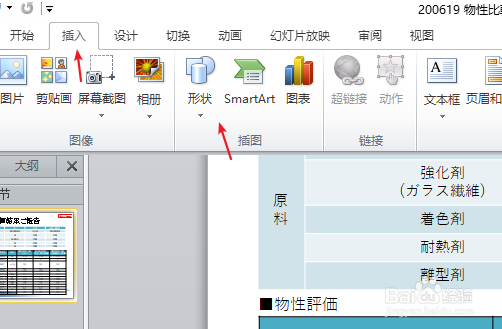
3、选择【三角形】点击插入。
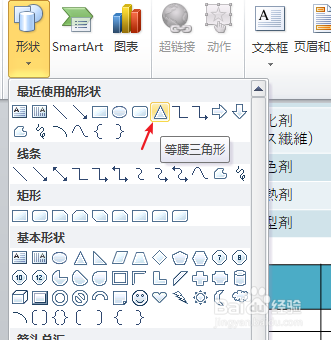
4、接着就可以看到插入进来的情况了。
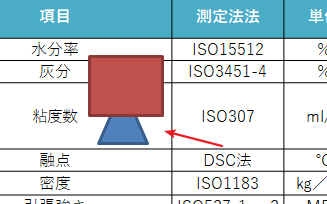
5、选中你要设置的图片,.然后【右击】选中的【设置形状格式】。
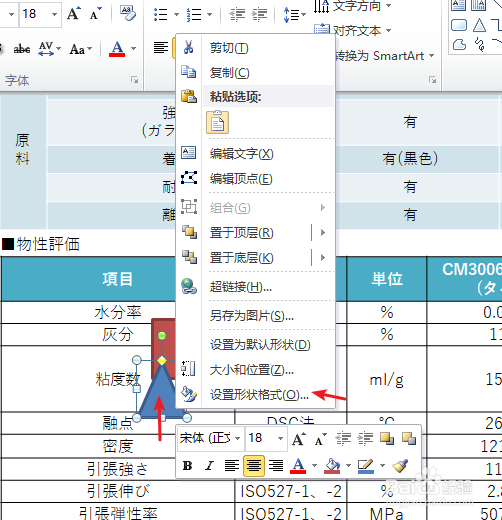
6、在跳出来的对话框中,点击【线条颜色】,然后点击【红色】。
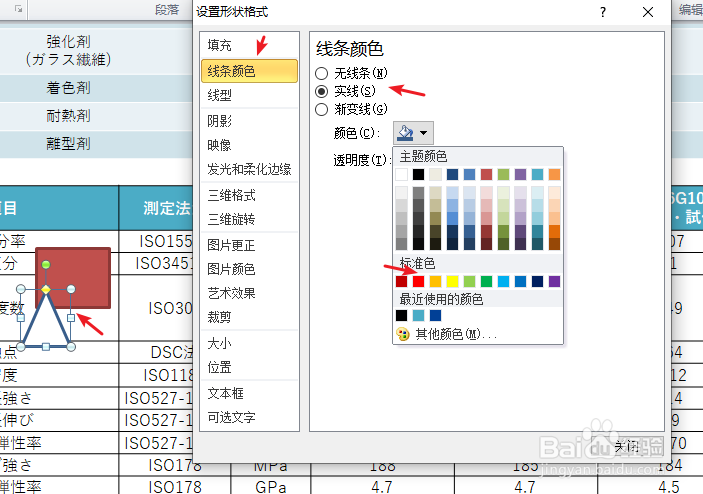
7、总结如下图。

